Når du installerer eller modtager den nye Microsoft Edge på din Windows 10-enhed skal den erstatte Microsoft Edge Legacy.
Der er dog nogle gode grunde til, at du kan se den nye Microsoft Edge og Microsoft Edge ældre på din Windows 10-enhed på samme måde:
-
Du har muligvis installeret den nye Microsoft Edge uden administratorrettigheder.
-
Hvis din enhed administreres af din organisation, har din organisation muligvis bevidst aktiveret Microsoft Edge side om side-oplevelsen.
Kontakt din administrator for at få flere oplysninger om side om side-oplevelsen.
Få mere at vide om forskellen mellem den nye Microsoft Edge og Microsoft Edge Legacy.
Skal jeg have både den nye Microsoft Edge og Microsoft Edge ældre på min enhed?
Der er ikke noget problem med at holde begge versioner af Microsoft Edge installeret. Understøttelsen af Microsoft Edge Legacy-programmet til stationære computere slutter dog 9. marts 2021. Efter denne dato modtager Microsoft Edge Legacy ikke sikkerhedsopdateringer. Vi anbefaler, at du fuldt ud opgraderer til den nye Microsoft Edge, medmindre du eller din organisation har et specifikt behov for at fortsætte med at bruge Microsoft Edge Legacy.
Hvordan opgraderer jeg til den nye Microsoft Edge?
-
Når du bliver bedt om det, skal du vælge Jafor at tillade, at denne app foretager ændringer på din enhed?.
Hvis du tidligere har installeret den nye Microsoft Edge uden administratorrettigheder, mister du ikke favoritter, indstillinger eller andre browserdata, når du geninstallerer med administratorrettigheder.
Hvad gør jeg, hvis jeg ikke har administratorrettigheder på min enhed?
Hvis du vil opgradere til den nye Microsoft Edge helt, skal du være logget på din enhed ved hjælp af en administratorkonto. Hvis du ikke har dette adgangsniveau, skal du kontakte din IT-administrator for at anmode om adgang, eller få nogen til at fuldføre opgraderingen, der har en administratorkonto på din enhed.
Støder ofte på problemer med side om side-kant visning
Min enhed bliver ved med at starte Microsoft Edge Legacy i stedet for den nye Microsoft Edge
Afhængigt af dine indstillinger kan enheden stadig starte websteder og vise søgeresultater ved hjælp af ældre versioner af Microsoft Edge. Sådan ændrer du disse indstillinger:
-
Gå til Start > Indstillinger > Apps > standard Apps.
-
Under webbrowserskal du vælge Microsoft Edge.
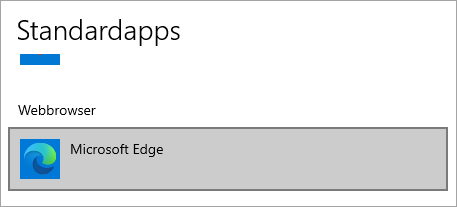
Bemærk! Både den nye Microsoft Edge og Microsoft Edge ældre vises i standardbrowser listen som Microsoft Edge. Sørg for at vælge versionen med det nye Microsoft Edge-ikon .
Du kan også angive standard appen efter filtype og protokol eller angive standardindstillinger for den pågældende app. Hvis du vil gøre dette, skal du vælge en af indstillingerne under Start > Indstillinger > Apps > standard Apps , og Angiv de ønskede standarder.
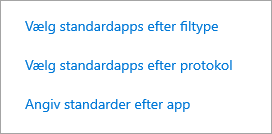
Mine favoritter, indstillinger og andre browserdata på den nye Microsoft Edge synkroniseres ikke fra Microsoft Edge Legacy
Den nye Microsoft Edge synkroniserer automatisk browserdata fra Microsoft Edge ældre under installationen. Alle browserdata, du tilføjer i Microsoft Edge ældre, efter du har installeret den nye Microsoft Edge, herunder favoritter og adgangskoder, synkroniseres ikke automatisk til den nye Microsoft Edge.
Sådan importerer du browserdata manuelt fra Microsoft Edge Legacy:
-
I den nye Microsoft Edge skal du gå til Indstillinger og meget mere > indstillinger >- profiler.
-
Vælg Importér hubmenuen-data.
-
Vælg det, du vil importere, og vælg derefter Importér.
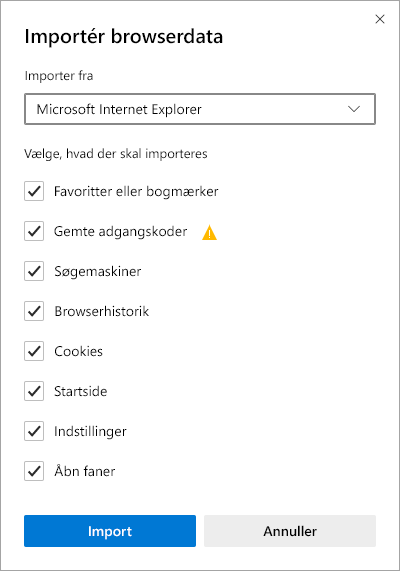
Jeg har brugt en side om side-browsere, men nu kan jeg kun se den nye Microsoft-kant
Det betyder sandsynligvis, at vi kunne opgradere til den nye Microsoft Edge gennem en Windows-opdatering.



